Thông tin liên hệ
- 036.686.3943
- admin@nguoicodonvn2008.info

Nhiều người chưa bao giờ quan tâm đến những widget nhỏ có thể có cho điện thoại thông minh, nhưng vì một lý do nào đó, mọi người thường sử dụng Welcome Hub của PS5 nhiều hơn. Vì đây là bảng điều khiển được cá nhân hóa, bạn có thể tùy chỉnh Welcome Hub theo sở thích của mình. Sau đây là cách thực hiện!
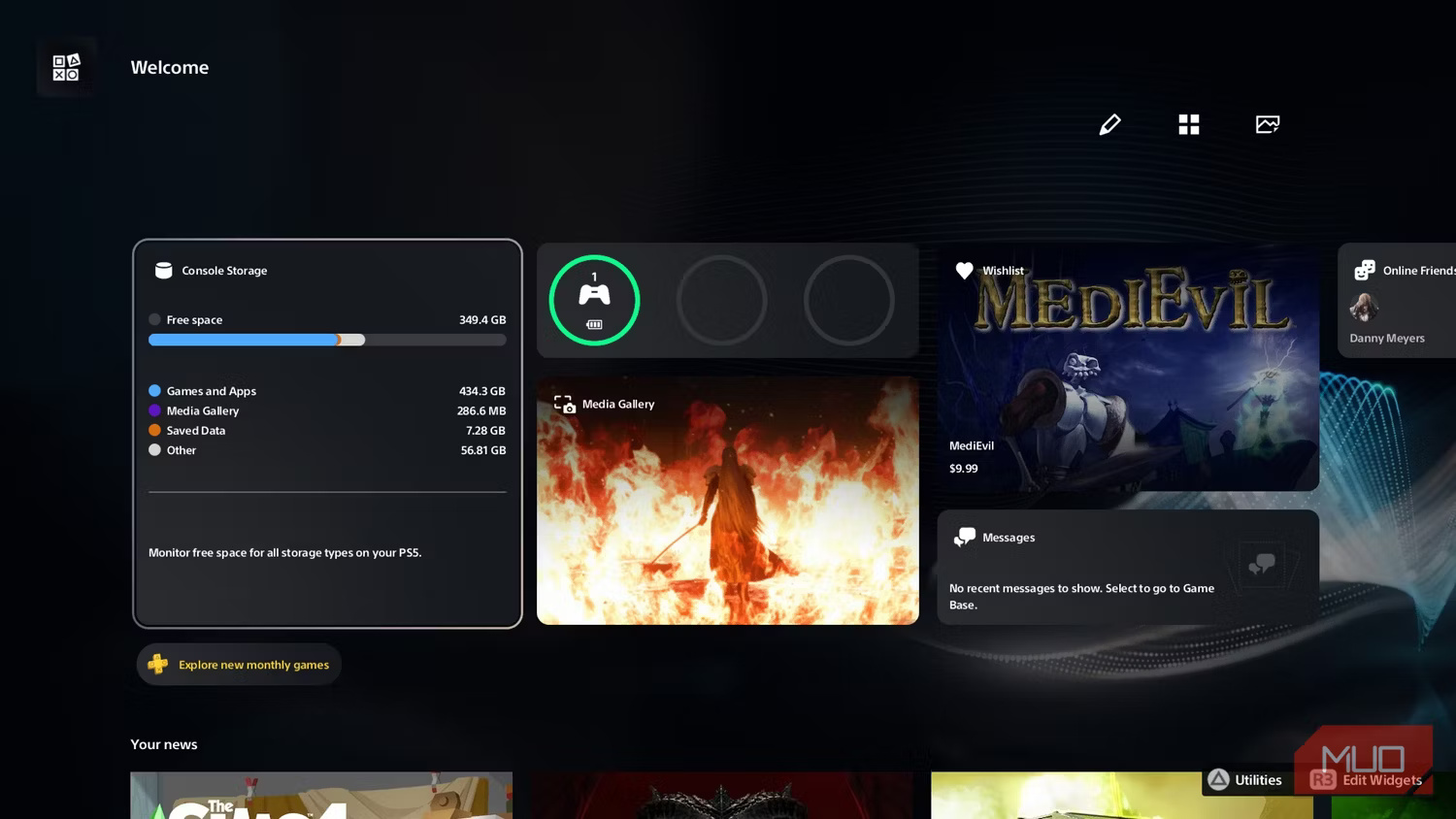
Welcome Hub trên PS5 cho phép bạn truy cập vào các widget, tương tự như những widget bạn sẽ tìm thấy trên màn hình chính của điện thoại thông minh. Tuy nhiên, thay vì chỉ hiển thị ngày tháng, thời tiết, v.v..., thì nó được thiết kế để phù hợp với hệ sinh thái PS5. Welcome Hub là một tab riêng, hiển thị nhiều thông tin khác nhau trong các khối nhỏ, như tin tức mới nhất, danh hiệu, v.v...
Ví dụ, có một widget hiển thị thời lượng pin của tay cầm DualSense và bất kỳ phụ kiện nào khác mà bạn đang sử dụng. Ví dụ hãy lấy widget lưu trữ và phóng to gấp đôi kích thước của nó để có thể ước lượng được dung lượng còn lại khi PS5 khởi động. Chỉ cần nhìn một lần là bạn đã biết mình có cần dọn dẹp không.
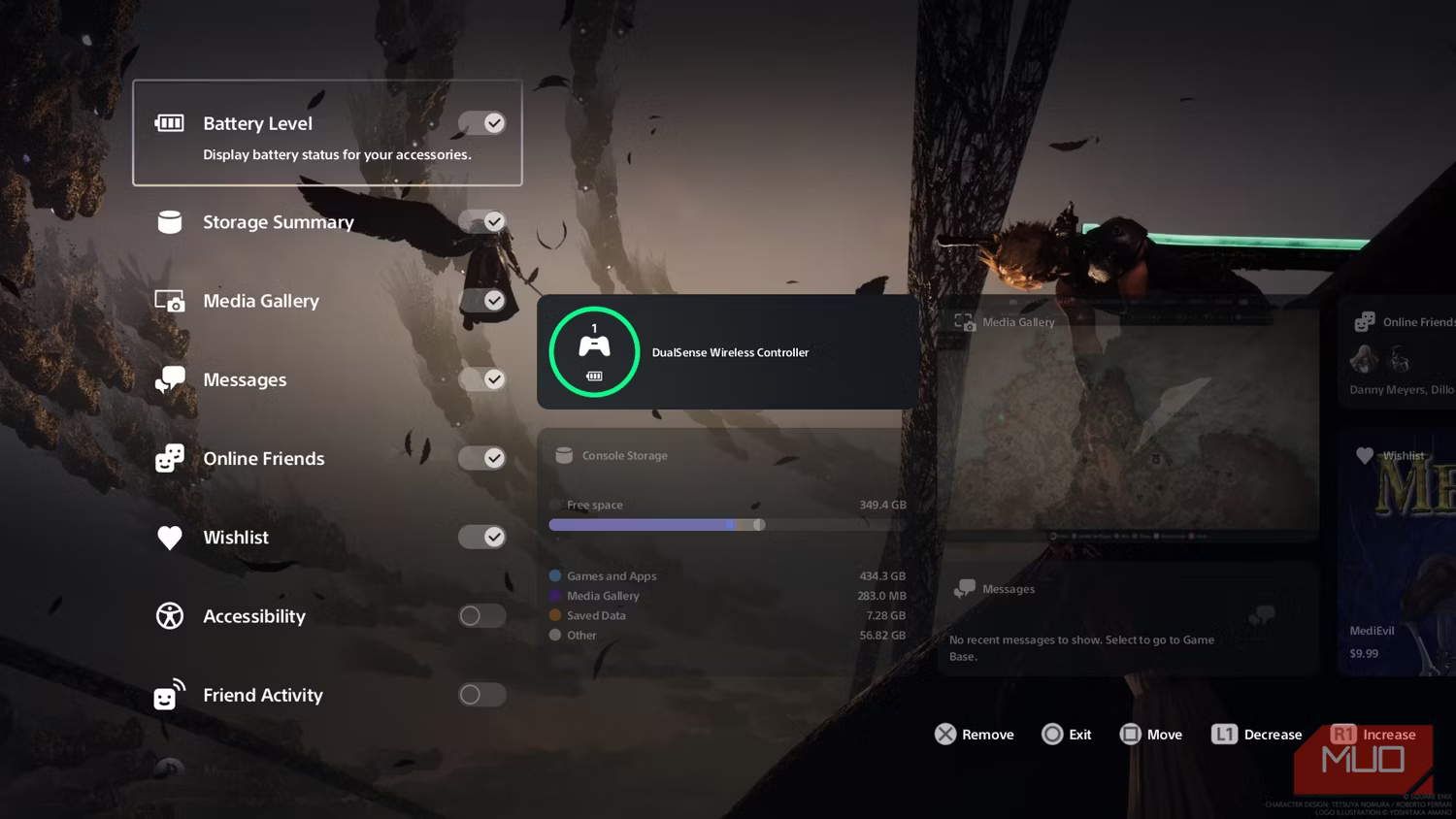
Bất cứ khi nào khởi động PS5, bạn sẽ tự động mặc định tới Welcome Hub; nếu không, hãy tìm widget đó bên cạnh ứng dụng PlayStation Store. Di chuyển xuống Welcome Hub và bạn có thể thay đổi các widget theo ý thích của mình bằng cách nhấn vào hình tam giác hoặc highlight một widget và nhấn R3.
Chọn Edit Widgets ở góc trên bên phải và bạn sẽ thấy một menu ở phía bên trái. Nếu bạn muốn điều chỉnh các widget hiện có, hãy chọn một widget từ danh sách, sau đó nhấn một trong các nút sau:
Cũng có các cài đặt preset, nhưng không có cài đặt nào đủ hấp dẫn để sử dụng. Bạn có thể muốn tắt hoặc di chuyển một số tính năng.
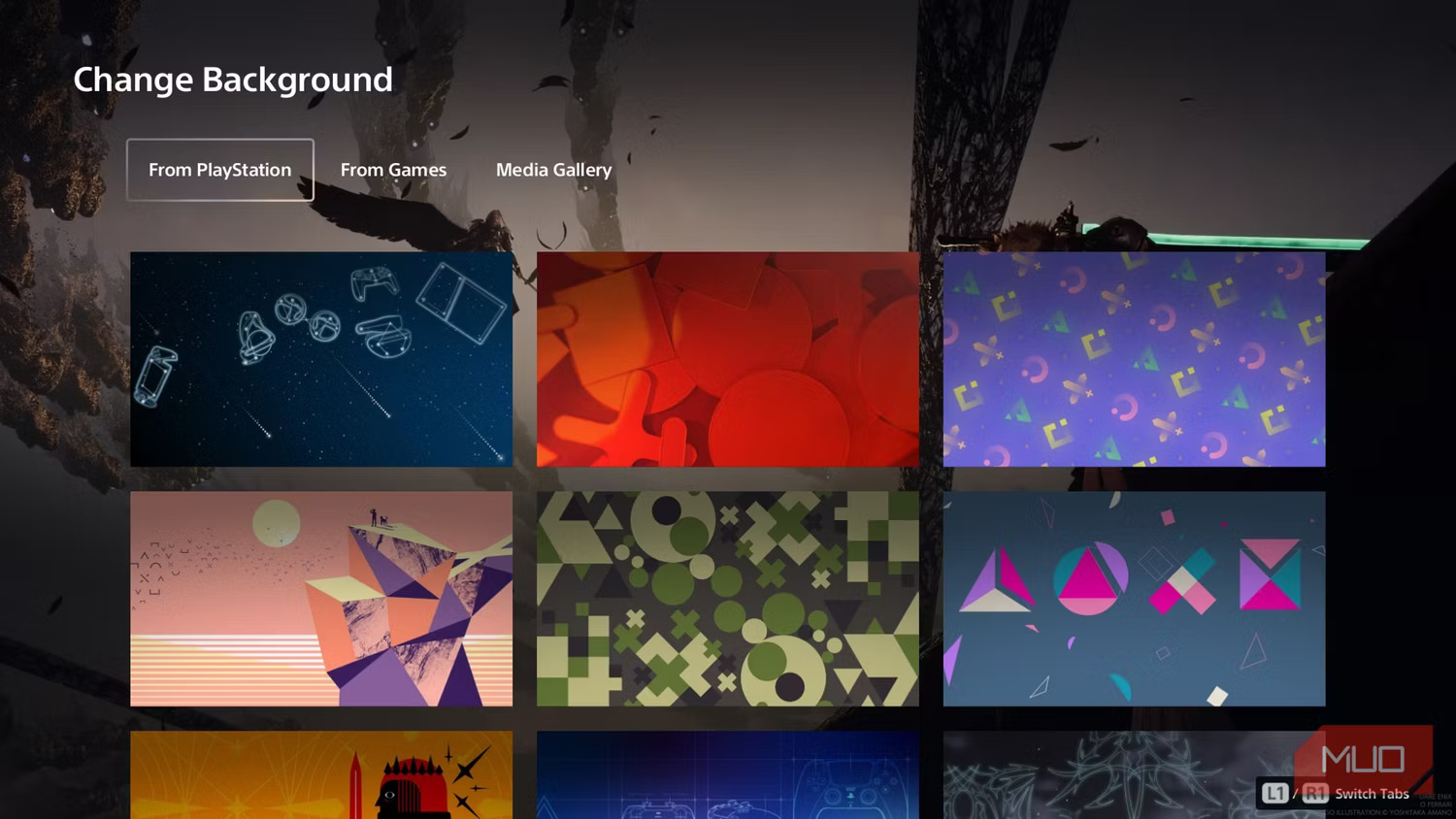
Ngoài ra, Welcome Hub có thể có theme tùy chỉnh riêng, nhưng khá hạn chế vì nó chỉ áp dụng cho chính hub. Có một số theme tĩnh và động từ Sony hoặc bạn có thể sử dụng ảnh chụp màn hình của mình, giống như banner profile của bạn.
Ở góc trên bên phải của Welcome Hub, menu Custom Theme nằm bên phải Presets. Từ đó, bạn có thể chuyển qua các nguồn khác nhau, như theme Astro Bot của Sony hoặc sử dụng thứ gì đó mang tính điện ảnh bằng cách sử dụng ảnh chụp màn hình từ Final Fantasy VII Rebirth.
Chắc chắn, bạn sẽ sử dụng Welcome Hub của PS5 nhiều hơn mong đợi khi tùy chỉnh nó để cung cấp một bản tóm tắt nhanh mọi thông tin cần thiết. Tuy nhiên, nó không hoàn hảo, vì vậy hy vọng Welcome Hub sẽ được cập nhật với nhiều widget hơn và có thể là một vài tùy chọn trợ năng, như đường viền tương phản.
Nguồn tin: Quantrimang.com:
Ý kiến bạn đọc
Những tin mới hơn
Những tin cũ hơn
 Những thiết lập Wi-Fi ẩn giúp Internet khách sạn nhanh hơn nhiều
Những thiết lập Wi-Fi ẩn giúp Internet khách sạn nhanh hơn nhiều
 Hàm DATEPART trong SQL Server
Hàm DATEPART trong SQL Server
 Cách xóa bỏ logo trong file PDF rất đơn giản
Cách xóa bỏ logo trong file PDF rất đơn giản
 Cách sửa USB bị hỏng trong Linux
Cách sửa USB bị hỏng trong Linux
 Nguyên nhân pin Chromebook cạn nhanh (và cách khắc phục)
Nguyên nhân pin Chromebook cạn nhanh (và cách khắc phục)
 Cách tạo ảnh GIF từ video quay màn hình trên Snipping Tool
Cách tạo ảnh GIF từ video quay màn hình trên Snipping Tool
 Những bài học thực tế về cuộc sống giúp bạn sống tốt và ý nghĩa hơn
Những bài học thực tế về cuộc sống giúp bạn sống tốt và ý nghĩa hơn
 Cách thiết lập code server dựa trên web trong Linux
Cách thiết lập code server dựa trên web trong Linux
 Cách chặn người khác thay đổi trỏ chuột trong Windows 11
Cách chặn người khác thay đổi trỏ chuột trong Windows 11
 Cách khởi động lại Windows 11 ngay lập tức
Cách khởi động lại Windows 11 ngay lập tức
 Những lá thư chưa gửi
Những lá thư chưa gửi
 Cách chỉnh độ rộng tự động trên Excel
Cách chỉnh độ rộng tự động trên Excel
 Kiểu dữ liệu trong Python: chuỗi, số, list, tuple, set và dictionary
Kiểu dữ liệu trong Python: chuỗi, số, list, tuple, set và dictionary
 Cách giãn dòng trong Word 2016, 2019, 2010, 2007, 2013
Cách giãn dòng trong Word 2016, 2019, 2010, 2007, 2013
 Cách hiển thị My Computer, This PC trên Desktop của Windows 10
Cách hiển thị My Computer, This PC trên Desktop của Windows 10
 8 tính năng Microsoft Office giúp bạn cắt giảm hàng giờ làm việc
8 tính năng Microsoft Office giúp bạn cắt giảm hàng giờ làm việc
 Cách xem mật khẩu Wifi đã lưu trên Windows
Cách xem mật khẩu Wifi đã lưu trên Windows
 Cách kết nối Google Drive với Grok Studio
Cách kết nối Google Drive với Grok Studio
 Việc chuyển sang Google Public DNS trên router và PC giúp cải thiện tốc độ Internet như thế nào?
Việc chuyển sang Google Public DNS trên router và PC giúp cải thiện tốc độ Internet như thế nào?
 Những bản mod thiết yếu giúp Windows 11 trở nên hữu ích hơn
Những bản mod thiết yếu giúp Windows 11 trở nên hữu ích hơn
